15. Piwik アプリケーションログを見るには ?
※注 この記事は Piwik1.8~2.17のアーカイブ情報です
Piwik アプリケーションログは、Piwik により書かれるメッセージです。
LogViewer プラグインをインストールすると、ログを見ることができます。Piwik マーケットプレイス経由で数回クリックするだけでインストールできます。スーパーユーザーとして Administration に行き、左メニューからマーケットプレイスを選択してください。そこでプラグインを見つけたら、たった 1 クリックでインストールできます。
このプラグインは、いくつかの問題を経験したり、Piwik インストールの問題解決をしたいといった際に、役立ちます。たとえばいくつかのトラッキングリクエストが正しく処理されていない時などです。
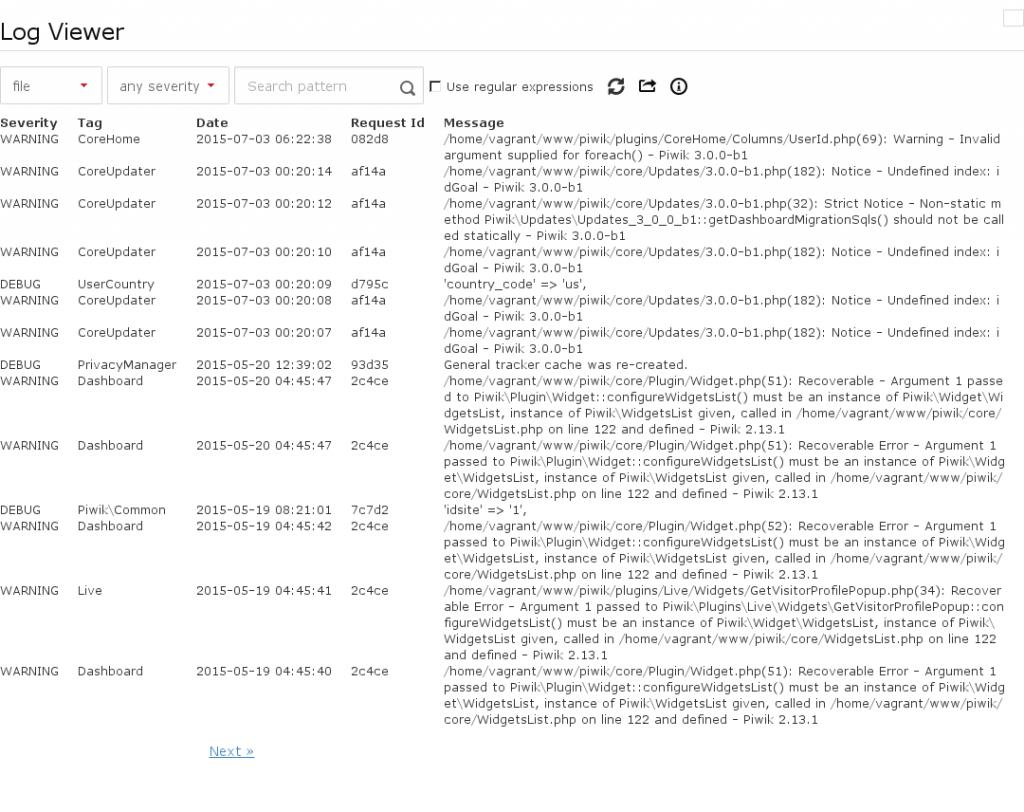
⚫︎ Piwik へのログイン設定
ログはスクリーンに書かれているので、LogViewer プラグインには何も表示されません。実際にログを見るには、ファイルまたはデータベースいづれかへのロギングを有効にする必要があります。Piwik インストールに対し、1 つ以上のサーバーを使用している場合、データベースログライターが推奨されています。
FAQ の Piwik でログインを有効にするには ? で、この詳細を見ることができます。
たいていの場合、次の行をあなたの config/config.ini.php ファイルに追加すれば十分です。
[log] log_writers[] = file
すべてのログメッセージが表示されない場合は、何の警告やエラーがまだ存在しなかっただけかもしれません。それが一般的に動作するかどうかを確認するために、[log]セクションに次の行を追加して、ログレベルを上げることができます。
log_level = DEBUG
⚫︎ Piwik トラッカーに対するロギングを有効にする
実際にメッセージをログに記録するには、Piwik トラッカー API (piwik.php) で追加の設定を行う必要があります。piwik.php トラッカーでのデバッグログインの有効に関するドキュメントをご確認ください。
⚫︎ LogViewer プラグインの使用
ロギングが設定されると、スーパーユーザーとして Administration に行き、診断セクションから LogViewer を選択すると、ログに記録されたメッセージを見ることができます。
ログメッセージを検索し、ログレベルでフィルターをかけ、ファイルとデータベースライターを切り替え、ログメッセージをエクスポートできます。ハンディは、列をクリックし表示されたメッセージを絞り込むことが可能です。たとえば RequestId をクリックし、同じリクエストの間にログに記録されたすべてのメッセージを見ることができます。

